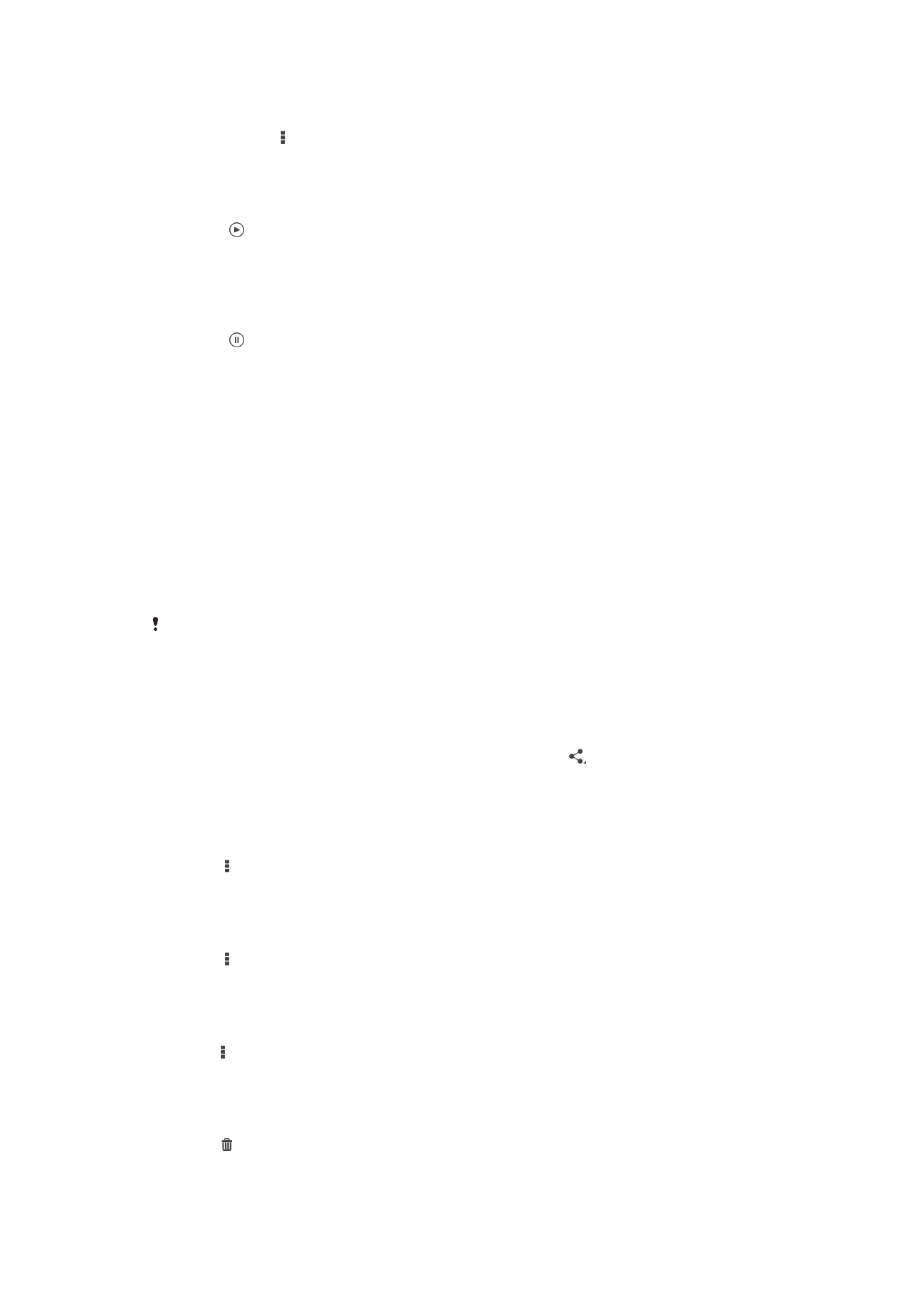
Souporaba in upravljanje fotografij in videoposnetkov
Fotografije in videoposnetke, ki ste jih shranili v napravo, lahko souporabite. Lahko pa jih
tudi upravljate, in sicer na več načinov. S fotografijami lahko na primer delate v paketih,
brišete fotografije in jih dodajte stikom.
Elementov, ki so zaščiteni z avtorskimi pravicami, morda ne bo mogoče kopirati, poslati ali
prenesti. Prav tako nekaterih elementov morda ne bo mogoče poslati, če je velikost datoteke
prevelika.
Souporaba fotografije ali videoposnetka
1
Tapnite Album, poiščite in tapnite fotografijo ali videoposnetek, ki ga želite
souporabiti.
2
Tapnite zaslon, da prikažete orodne vrstice, in nato tapnite .
3
Tapnite program, s katerim želite souporabiti fotografijo, in sledite korakom za
pošiljanje.
Uporaba fotografije kot slike stika
1
Med ogledovanjem fotografije tapnite zaslon za prikaz orodnih vrstic, nato pa
tapnite >
Uporabi kot > Slika stika.
2
Če ste pozvani, izberite
Imenik > Samo enkrat in nato izberite stik.
Uporaba fotografije za ozadje
1
Med ogledovanjem fotografije tapnite zaslon za prikaz orodnih vrstic, nato pa
tapnite >
Uporabi kot > Ozadje.
2
Sledite navodilom na zaslonu.
Sukanje fotografije
1
Med ogledovanjem fotografije tapnite zaslon za prikaz orodnih vrstic, nato pa
tapnite .
2
Izberite
Zasukaj. Fotografija se shrani v novi usmerjenosti.
Brisanje fotografije ali videoposnetka
1
Med ogledovanjem fotografije tapnite zaslon za prikaz orodnih vrstic, nato pa
tapnite .
2
Tapnite
Izbriši.
90
To je internetna različica te publikacije. © Tiskajte samo za zasebno uporabo.
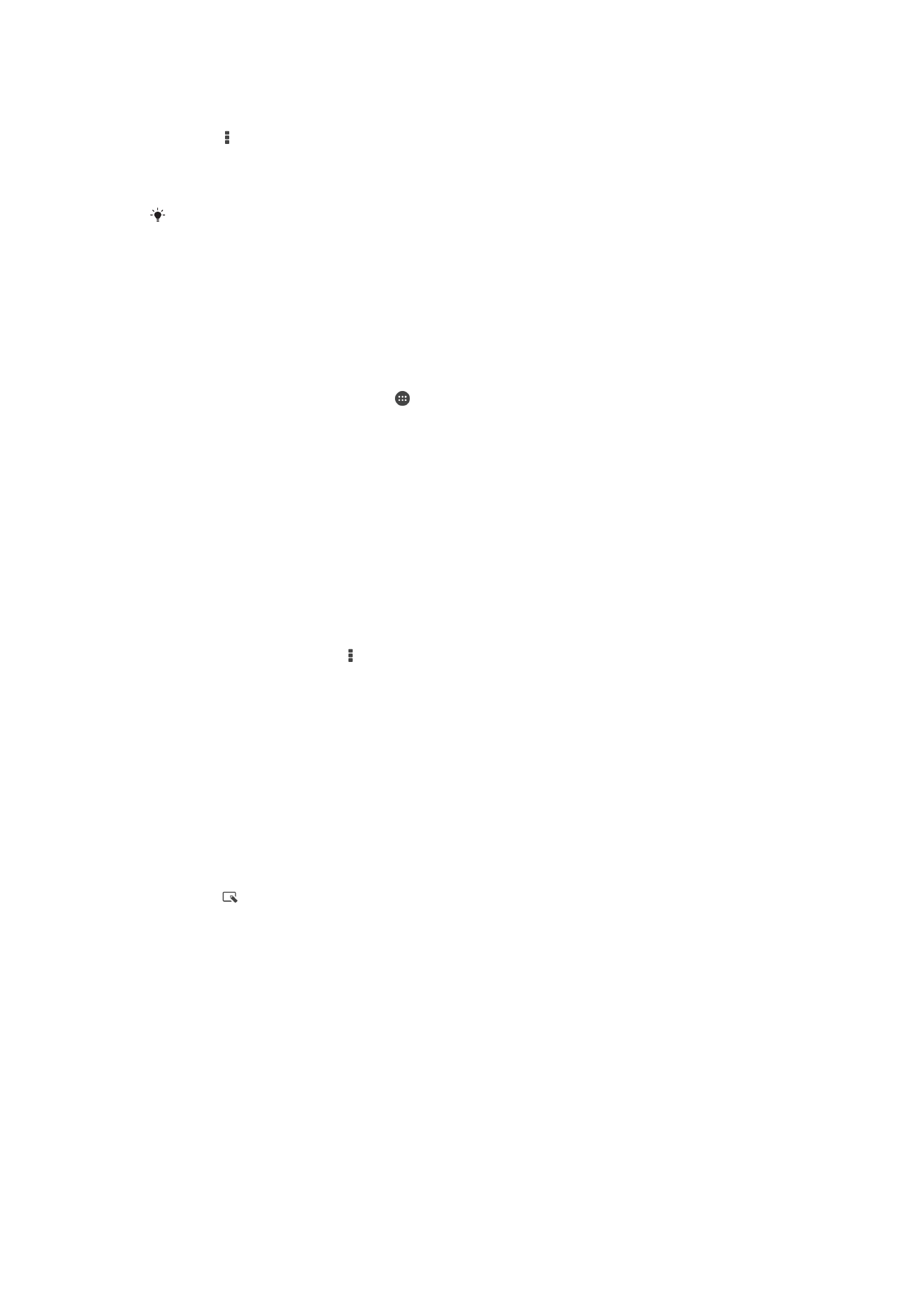
Delo s paketi fotografij ali videoposnetkov v programu Album
1
Medtem ko si ogledujete sličice fotografij in videoposnetkov v programu Album,
tapnite , nato pa tapnite
Izbor elementov.
2
Tapnite elemente, s katerimi želite delati. Izbrani elementi so označeni z modrim
okvirjem.
3
Pri urejanju izbranih elementov uporabite orodja iz orodnih vrstic.
Če želite aktivirati način izbire, se lahko tudi dotaknete elementa in ga pridržite, dokler njegov
okvir ne postane moder. Nato lahko tapnete tudi druge elemente in jih izberete.
Analiziranje fotografij z obrazi v programu Album
V svoji napravi lahko analizirate fotografije z obrazi. Ko omogočite funkcijo analize
fotografij, ta ostane vklopljena, nove fotografije pa se analizirajo med dodajanjem. Po
končani analizi lahko fotografije določene osebe združite v eno mapo.
Vklop funkcije za analizo fotografij
1
Odprite Začetni zaslon in tapnite .
2
Poiščite in tapnite
Album.
3
Levi rob začetnega zaslona programa Album povlecite na desno in tapnite
Obrazi.
Vse fotografije v napravi bodo analizirane in razvrščene v mapo »Neimenovani
obrazi«.
Poimenovanje obraza
1
Na ploščici
Obrazi, tapnite mapo Obrazi brez imen in poiščite mapo Drugi obrazi
ter izberite obraz, ki ga želite poimenovati.
2
Tapnite
Dodajte ime.
3
Vnesite ime in tapnite
Dokončano > Dodaj novo osebo.
Urejanje imen obrazov
1
Ko si v celozaslonskem pogledu ogledujete obraz, tapnite zaslon, da prikažete
orodne vrstice, in nato še >
Urejanje oznak imen.
2
Tapnite
V redu.
3
Tapnite ime obraza, ki ga želite urediti.
4
Uredite ime in tapnite
Dokončano >Dodaj novo osebo.